U eri interneta, blogovanje i društvene mreže su postale neizostavni deo edukacije, zabave i informisanja publike.
WordPress se ističe kao najčešće korišćen sistem za upravljanje sadržajem. S druge strane, Facebook prednjači kao najpopularnija platforma društvenih medija, sa impresivnih 2,989 milijardi aktivnih korisnika mesečno, prema podacima Statiste.
Šta ako biste mogli spojiti najbolje od oba sveta? U ovom članku ću vam detaljno objasniti kako integrisati Facebook feed na vaš WordPress sajt. Takođe ću naglasiti značaj ugrađivanja Facebook objava u WordPress, predstaviti različite metode (sa njihovim prednostima i manama) i izneti konačne zaključke.
Zašto integrisati Facebook feed na WordPress web lokaciju?

Kao što sam već napomenuo, Facebook i WordPress su zasebne platforme, svaka kreirana za različite potrebe. Integrisanje vašeg Facebook feeda na WordPress podrazumeva direktno prenošenje sadržaja sa vašeg Facebook profila ili stranice na vašu WordPress lokaciju.
Ugrađivanjem Facebook feeda u WordPress, možete ostvariti sledeće ciljeve:
- Povećano angažovanje i prisustvo na društvenim mrežama: Za opstanak u online svetu neophodna je kombinacija društvenog i organskog saobraćaja. Integrisanje vašeg Facebook sadržaja u WordPress privlači povećano angažovanje iz oba izvora.
- Sindikacija sadržaja: Društvene mreže su idealne za deljenje brzih ažuriranja koja ne zahtevaju punu blog objavu. Možete obaveštavati pratioce vaše web stranice putem objava na društvenim medijima koje se direktno pojavljuju na sajtu.
- Poboljšava korisničko iskustvo i podstiče društvenu interakciju: Dobra stranica društvenih medija treba da podstiče interakciju. Omogućite svojim pratiocima da komentarišu, dele i lajkuju vaše objave direktno sa vašeg WordPress sajta.
- Predstavljanje društvenog dokaza: Savremeni korisnici weba žele sigurnost da posluju sa autentičnim brendovima. Integracija vašeg Facebook feeda jača vašu poziciju kao pravog brenda sa pravim pratiocima.
- Dinamičan sadržaj: Pretraživači favorizuju web sajtove sa svežim i dinamičnim sadržajem u odnosu na one koji izgledaju napušteno. Umetanjem sadržaja sa Facebooka, osiguravate da vaš web sadržaj uvek bude ažuriran.
- Unakrsna promocija: Neki od vaših pratilaca su možda strastveni ljubitelji društvenih medija, dok drugi preferiraju web stranice ili blogove. Unakrsnom promocijom sadržaja, možete dosegnuti što veći broj pratilaca.
Vrste Facebook feedova za ugrađivanje na vašu WordPress lokaciju
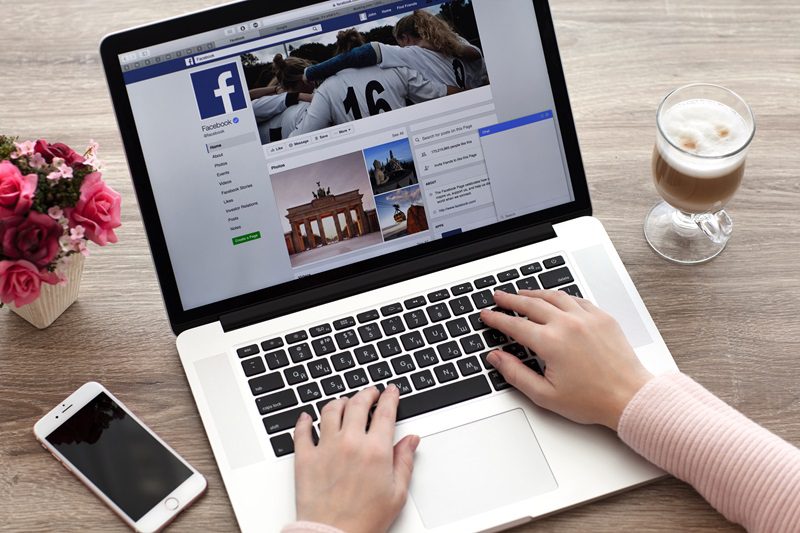
Facebook se razvijao tokom vremena i sada korisnicima omogućava deljenje različitih tipova sadržaja. Ovo su neki od primera tipova sadržaja koje danas možete deliti:
- Facebook objave: Standardna Facebook objava može sadržati tekst, video, sliku ili kombinaciju nekoliko tipova sadržaja. Sve to možete integrisati na svoj WordPress sajt.
- Facebook albumi: Albume možete koristiti za grupisanje povezanih slika ili video snimaka. Ovaj sadržaj možete podeliti sa pratiocima vaše web stranice radi veće angažovanosti.
- Recenzije stranica: Facebook omogućava korisnicima da ocenjuju različite proizvode i usluge koje nude stranice. Možete obavestiti pratioce vaše web lokacije o tome šta ljudi misle o vašem brendu putem ugrađivanja recenzija.
- Video snimci: Moderni potrošači su više nego ikada privučeni video sadržajem. Omogućite im da komuniciraju sa vašim Facebook video snimcima bez napuštanja vaše WordPress stranice.
WordPress je dizajniran kako za tehnički potkovane, tako i za korisnike bez tehničkog znanja. Ukoliko razumete kodiranje, možete dodati prilagođeni HTML kod na svoj WordPress sajt kako biste ugradili Facebook objave. Međutim, ako vam kodiranje nije blisko, možete koristiti dodatke (plugine). U nastavku ćemo razmotriti različite metode integracije Facebook feedova na vašu web lokaciju.
Korišćenje Facebook Feed dodataka
WordPress dodatak (plugin) je softverski deo osmišljen da proširi funkcionalnost WordPress sajta. U ovom slučaju, koristićemo dodatke za ugrađivanje Facebook objava na WordPress sajt. Na raspolaganju je mnoštvo dodataka za ovu namenu. Međutim, mi ćemo koristiti besplatni „freemium“ dodatak Smash Balloon Social Post za unakrsno objavljivanje sadržaja.
Za praćenje koraka će vam biti potreban Facebook nalog i WordPress sajt. Sledite ove korake:
- Prijavite se na svoj WordPress nalog: Koristite svoje korisničko ime i lozinku da biste se prijavili na svoju WordPress lokaciju.
- Instalirajte Smash Balloon Social Post Feed dodatak: Na levoj strani vaše web stranice pronađite opciju „Dodaci“ i kliknite na „Dodaj novi“.
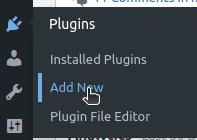
Kliknite na polje za pretragu i ukucajte „Smash Balloon Social Post Feed“.
Izaberite prvu opciju, instalirajte je, aktivirajte i pređite na sledeći korak.
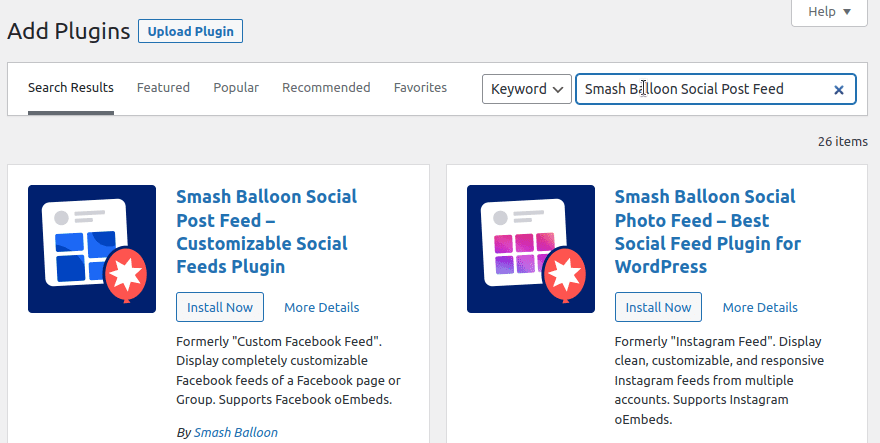
- Pokrenite čarobnjaka za podešavanje: Da biste počeli da preuzimate feedove sa svog Facebook naloga ili stranice, potrebno je konfigurisati ovaj dodatak.
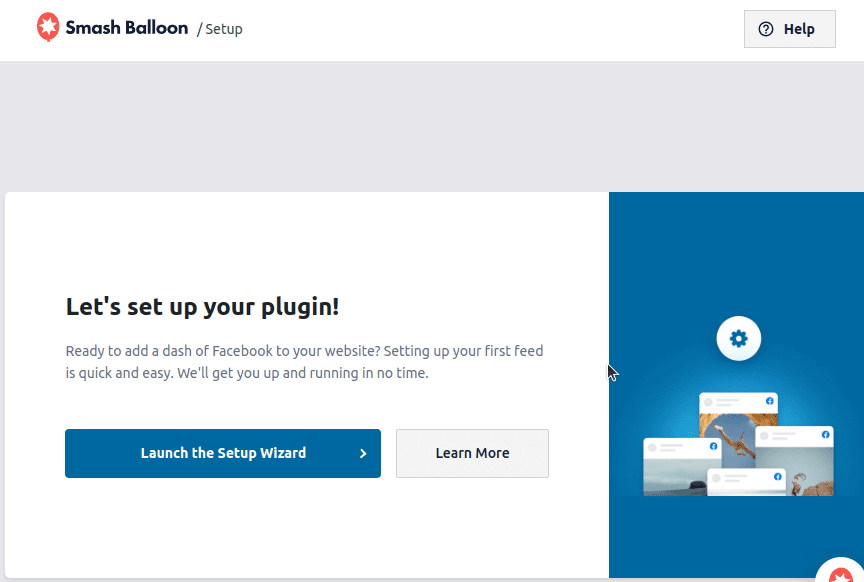
- Povežite svoj Facebook nalog: Potrebno je da povežete ovaj dodatak sa svojom Facebook stranicom ili nalogom ako ga prvi put koristite. Kliknite na dugme „Dodaj novo“.
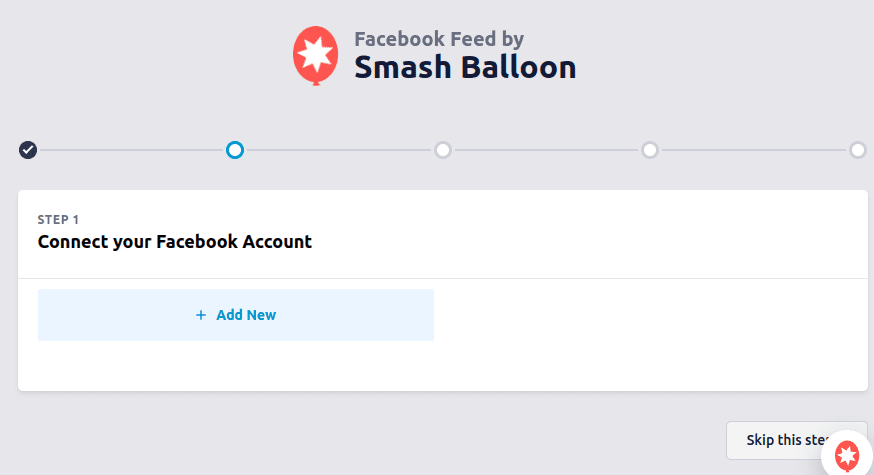
- Povežite dva naloga: Ovaj korak omogućava API-ju dodatka da preuzme javni sadržaj sa vašeg Facebook feeda. Za ovu demonstraciju izaberite „Stranica“ i kliknite na dugme „Poveži se sa Facebookom“.
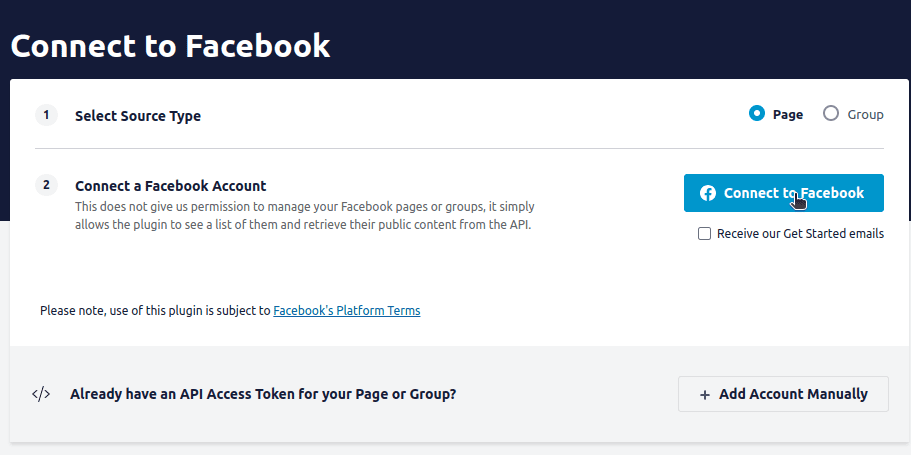
- Prijavite se na svoj Facebook nalog: Ukoliko ste prijavljeni na svoj Facebook nalog u istom pretraživaču, možda će od vas biti zatraženo da izaberete nalog. Ja sam u ovom slučaju već prijavljen.
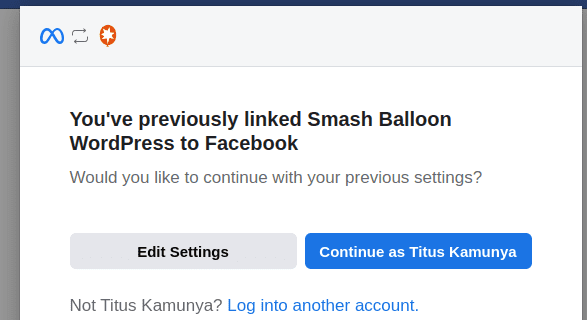
- Izaberite stranicu: Ovaj WordPress dodatak će preuzimati feedove sadržaja sa vaše Facebook stranice. Izaberite jednu od stranica koju planirate da koristite.
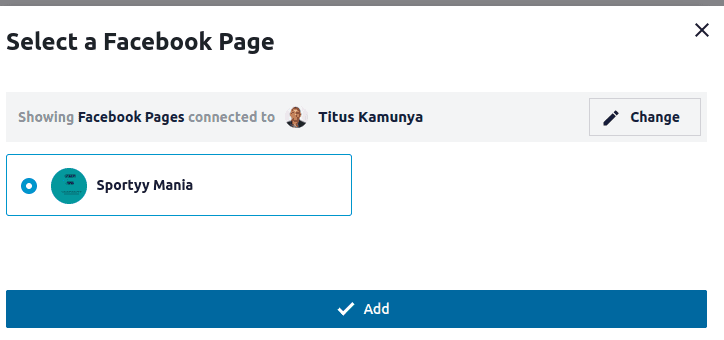
Potvrdite da ste izabrali pravu stranicu i pređite na sledeći korak.
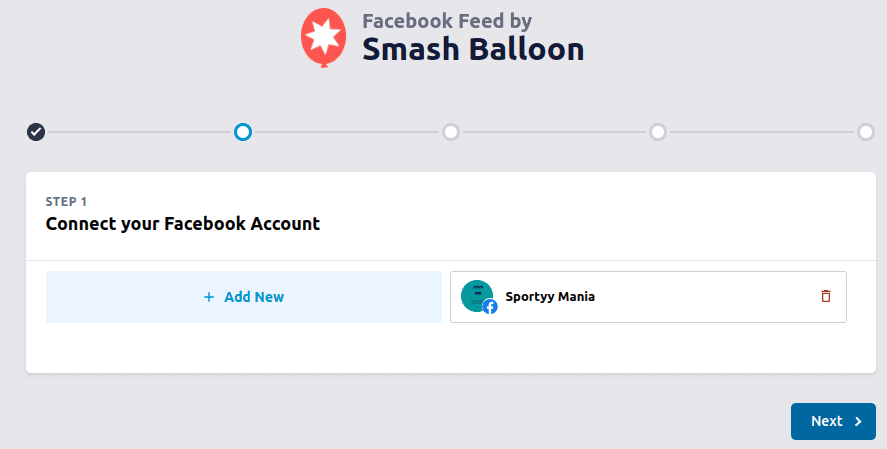
- Dozvoli podešavanja konfiguracije: Ova opcija će omogućiti dodatku da kreira i prikazuje Facebook feedove sa povezanih naloga.
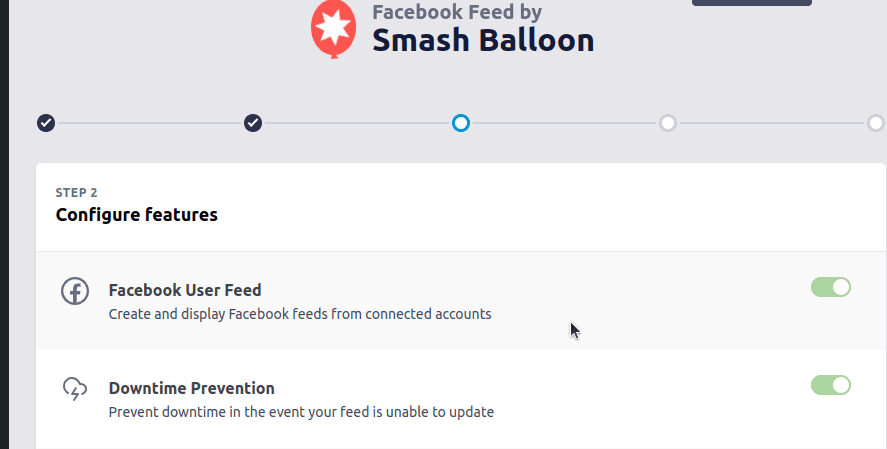
Izaberite sve konfiguracije koje se primenjuju. Za sada možete preskočiti druge korake, poput instaliranja povezanih dodataka ili nadogradnju na Pro verziju.
- Kreirajte svoj feed: Ovaj korak vam omogućava da preuzmete feed sa vaše Facebook stranice.
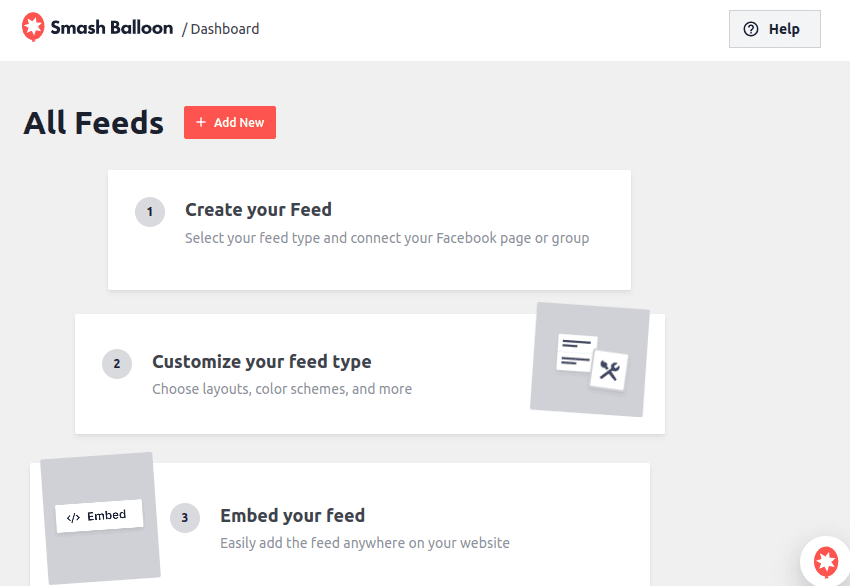
- Izaberite svoj feed: Pošto koristimo besplatnu verziju dodatka Smash Balloon Social Post, možemo izabrati samo „Vremenska linija“ kao tip našeg Facebook feeda.
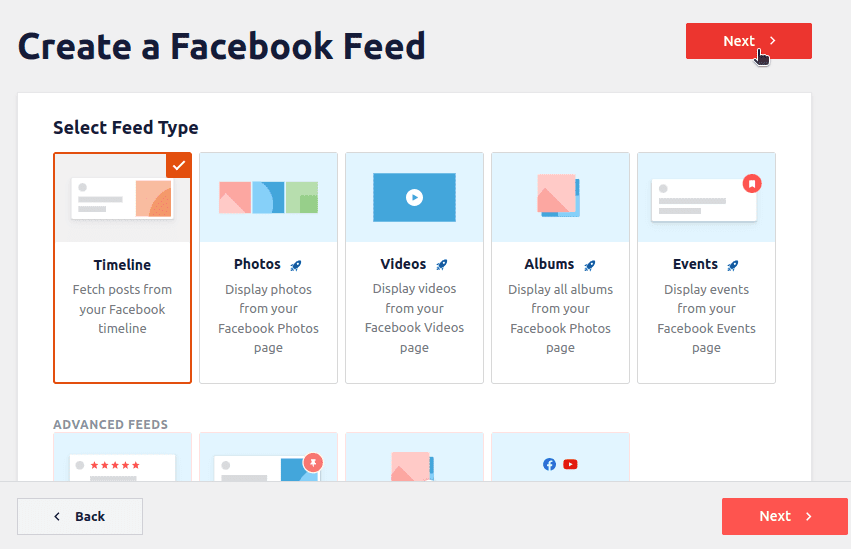
- Izaberite izvor: Ovaj korak služi samo za potvrdu. Takođe možete dodati nove stranice ili grupe u ovoj fazi.
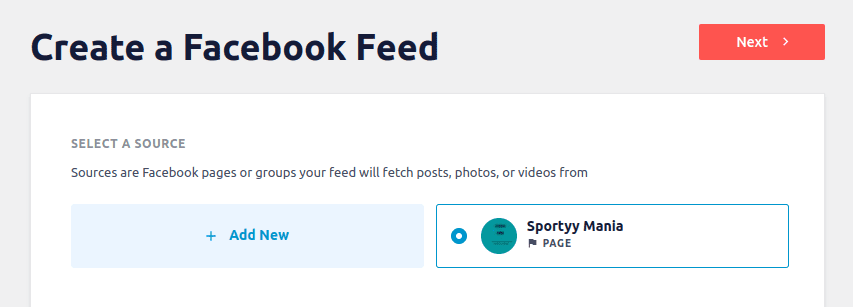
- Prilagodite svoj feed: Sada možete da podesite kako i gde će se vaš Facebook feed pojaviti na vašem WordPress sajtu.
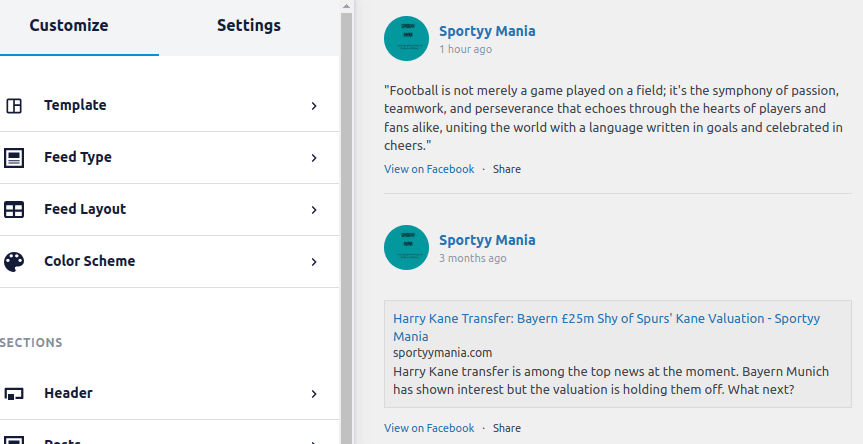
Kao što možete videti na gornjoj slici, moja WordPress stranica sada preuzima sadržaj sa moje Facebook stranice.
Prednosti korišćenja WordPress dodataka za integraciju Facebook feeda
- Lako se konfiguriše: Ne morate da pišete nikakav kod od nule, jer su programeri dodataka obavili veći deo posla za vas.
- Dolazi sa različitim konfiguracijama: Većina programera shvata da korisnici dodataka imaju različite potrebe. Na primer, dodatak koji smo koristili vam omogućava da preuzmete sadržaj sa stranice ili grupe.
- Većina dodataka je dobro dokumentovana: Dodatak mora biti dobro dokumentovan pre nego što se postavi u WordPress direktorijum.
Mane korišćenja WordPress dodataka za integraciju Facebook feeda
- Većina dodataka ima ograničene funkcije u besplatnim verzijama: Za pristup naprednijim opcijama često je neophodna kupovina premium verzije.
Korišćenje HTML-a
HTML se koristi na većini web stranica sa kojima dolazite u kontakt. Možete koristiti Meta for Developers društveni dodatak da biste ugradili objave sa tekstom, slikama ili video zapisima na svoj WordPress sajt. Ovu funkciju možete koristiti sa bilo kojom stranicom koja nije ograničena po zemlji ili uzrastu. Sledite ove korake da biste dodali Facebook HTML kod na svoju WordPress lokaciju:
- Prijavite se na svoj WordPress sajt: Koristiću svoju web lokaciju za demonstraciju. Unesite kombinaciju korisničkog imena i lozinke.
- Prijavite se na svoju Facebook stranicu ili nalog: Ovaj korak je prilično jednostavan. Pronađite objavu koju želite da integrišete na svoj WordPress sajt. Ovo je objava koju ću koristiti u demonstracione svrhe.
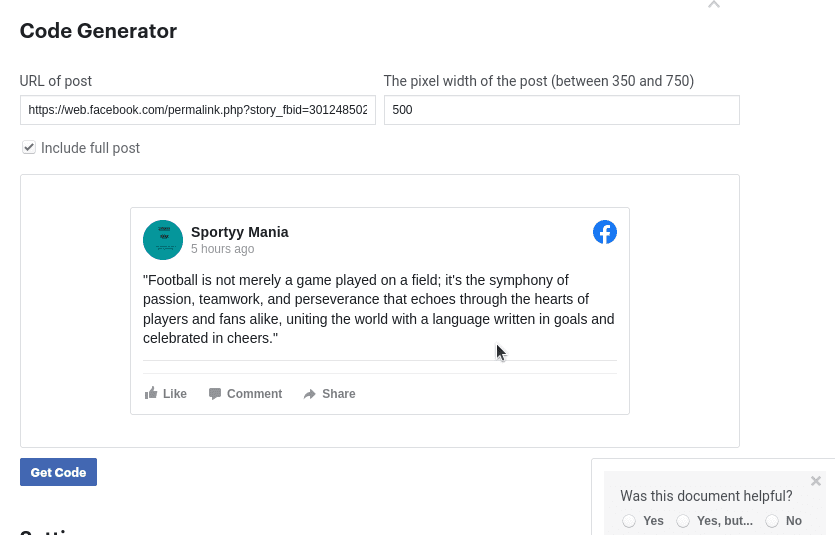
- Umetnite kod na svoju WordPress lokaciju: Generisani kod možete umetnuti unutar objave ili stranice. Za moj slučaj, kreirao sam novu objavu za potrebe demonstracije. Da biste ugradili objavu, možete izabrati JavaScript SDK ili IFrame. Za sada ćemo izabrati IFrame.
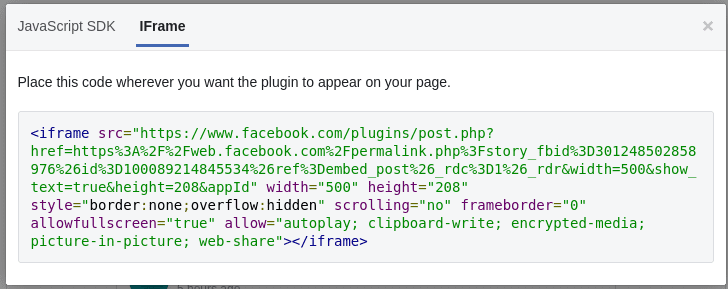
- Dodajte kod kao HTML: WordPress po defaultu dolazi sa blok editorom. Međutim, ja sam ljubitelj klasičnog editora. Da bih dodao HTML kod, koristiću opciju „Tekst“ u klasičnom editoru da bih dodao IFrame kod.
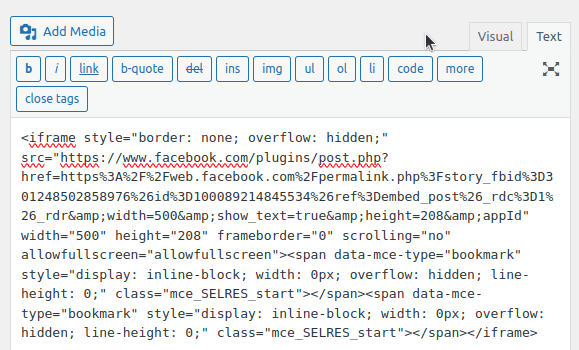
Možete objaviti ili ažurirati svoju objavu. Ovo će biti moja ugrađena objava kada je objavim.
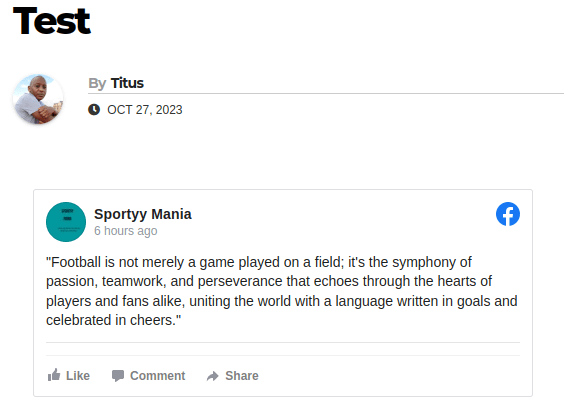
Prednosti
- Smanjuje zavisnost od dodataka: Neki dodaci mogu diktirati prirodu objava koje možete ugraditi na svoju web lokaciju. Na primer, neki dodaci će vam omogućiti da ugradite samo tekst u okviru svojih besplatnih verzija. Ručno ugrađivanje vam omogućava da prevaziđete takva ograničenja.
- Daje direktnu kontrolu: Ručno ugrađivanje vam omogućava da odlučite gde će se vaše Facebook objave pojaviti na vašoj web lokaciji.
- Direktno uređivanje koda: Ova funkcija će vam odgovarati ako uživate u radu sa kodom. Možete vršiti podešavanja u realnom vremenu, bez potrebe da shvatate kako dodatak funkcioniše.
Mane
- Zahteva ručnu intervenciju: Nažalost, svaku Facebook objavu ćete morati ručno da ubacite na svoju WordPress lokaciju. Ovaj pristup može biti izuzetno dugotrajan, posebno ako objavljujete više objava dnevno.
- Zahteva tehničko znanje: Ukoliko ste običan WordPress korisnik bez iskustva sa kodiranjem, ovaj pristup možda nije najprikladniji za vas.
Zaključak
Kombinujući društvene medije i objavljivanje na web stranici, možete ojačati svoju poziciju u online prostoru. U ovom članku ste naučili kako da integrišete svoje objave sa društvenih mreža u WordPress i da vaše pratioce uvek održavate ažurnim.
Iako su oba pristupa prihvatljiva, upotreba HTML koda zahteva dosta ručne intervencije, jer morate ručno umetati kod za svaku pojedinačnu objavu. Međutim, korišćenjem dodataka možete podesiti da se vaše Facebook objave automatski prikazuju na WordPress sajtu.
Nakon ovoga, možete pročitati više o najboljim WordPress AI dodacima.